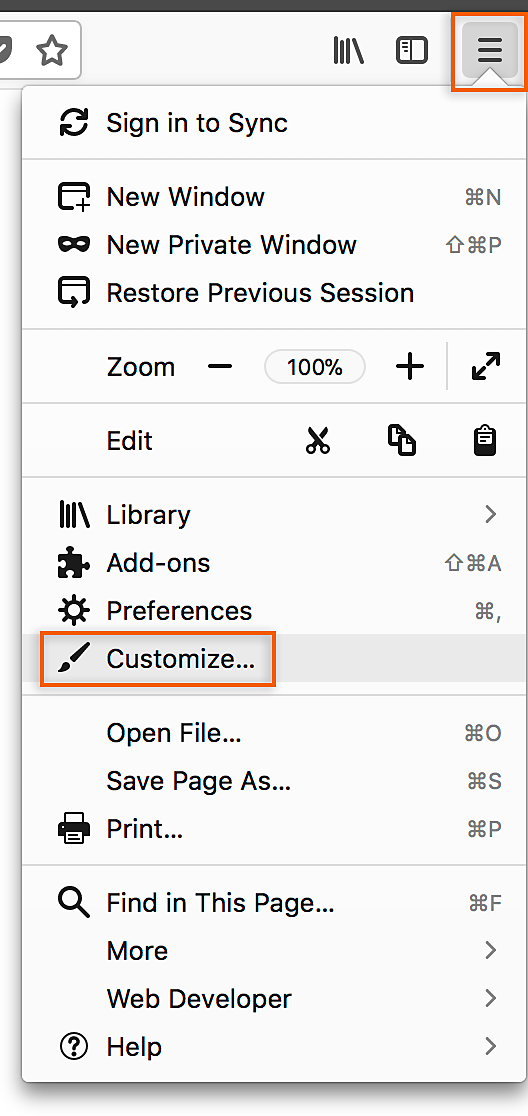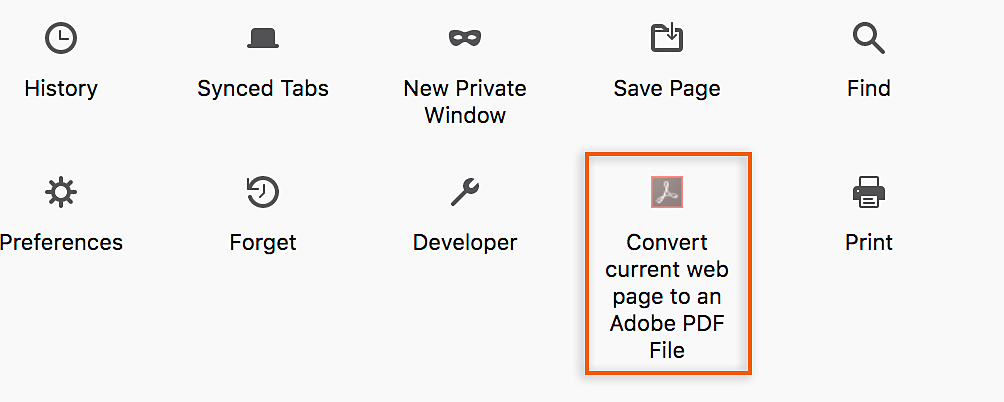Lancez Mozilla Firefox.
L’extension Acrobat Créer un fichier PDF sert à convertir des pages Web au format PDF. Lorsque vous activez cette extension, une barre d’outils de création de fichiers PDF Acrobat est ajoutée dans le navigateur avec un menu contextuel permettant de convertir des pages web ou des liens au format PDF.
L’extension Créer un PDF d’Adobe Acrobat est uniquement disponible pour la version 73 de Firefox et versions antérieures.
Procédure pour activer l’extension Adobe Créer un fichier PDF dans Firefox
-
-
Sous Windows, cliquez sur la touche Alt pour afficher la barre de menus de Firefox. Sous Mac OS, la barre de menus est déjà affichée.
-
Accédez à Outils -> Modules complémentaires.
-
Le gestionnaire de modules complémentaires s’affiche. Sélectionnez Extensions dans le volet gauche. Une extension appelée Adobe Acrobat apparaît comme étant désactivée. Elle est accompagnée d’un bouton Activer (comme illustré dans la capture d’écran ci-après).
-
Cliquez sur le bouton Activer associé à l’extension Adobe Acrobat - Créer un fichier PDF.
-
Redémarrez Firefox.
La barre d’outils de l’extension Créer un fichier PDF et les de menu contextuel sont désormais activées (comme illustré dans la capture d’écran ci-après). Utilisez-les pour convertir du contenu web au format PDF.




Si la barre d’outils de l’extension n’est pas disponible, procédez comme suit :
-
Sélectionnez le menu Firefox > Personnaliser.
-
Faites glisser l’icône d’extension d’Acrobat du volet Outils et fonctionnalités supplémentaires vers le panneau de menus de Firefox.
-
Cliquez sur Quitter la personnalisation. La barre d’outils de l’extension est désormais disponible dans le panneau de menus de Firefox.
Erreur d’échec de conversion lorsque vous créez un fichier PDF à l’aide de l’extension Créer un fichier PDF
Applicable à Mozilla Firefox sous macOS
Après avoir installé Acrobat sous macOS, si vous avez mis à jour ou installé Acrobat Reader, la conversion d’une page web en PDF à l’aide de l’extension Créer un fichier PDF dans Firefox entraîne une erreur « Échec de la conversion ».
Solution : convertir la page web à l’aide de l’application de bureau Acrobat
Les pages web nécessitant une connexion de l’utilisateur ne peuvent pas être converties à l’aide de la procédure ci-dessous.
-
Lancez Acrobat.
-
Accédez à Fichier > Créer > Fichier PDF à partir d’une page web.
-
Dans la boîte de dialogue Créer un fichier PDF à partir d’une page web, saisissez l’URL de la page web que vous souhaitez convertir, puis cliquez sur Créer.
Pour plus d’informations, voir Conversion de pages web au format PDF dans Acrobat.
Recevez de l’aide plus rapidement et plus facilement
Nouvel utilisateur ?